Узнайте, как восстановить заводские настройки Xbox One
Выполнение сброса настроек устройства является довольно стандартным процессом при продаже или попытке исправить ошибку. В ходе процесса удаляются все данные и личная информация, оставляя после себя операционную систему совершенно новой машины.
Технологии любят время от времени вести себя неправильно, и, хотя это случается редко, ваш Xbox One может выйти из строя в середине игры, сообщение об ошибке может удивить вас при установке игры, или вселенная выдаст какую-нибудь другую неожиданную проблему.
Программы для Windows, мобильные приложения, игры - ВСЁ БЕСПЛАТНО, в нашем закрытом телеграмм канале - Подписывайтесь:)
В большинстве случаев проблему можно решить, просто закрыв все, что вы делали, и открыв его снова. Однако иногда проблема не исчезает, и решить ее может только старая мантра службы технической поддержки: «Вы пробовали включить и выключить ее снова?»
Хотите знать, как это сделать? Наше руководство по устранению проблем с Xbox One поможет вам в этом процессе.
Как выключить или перезагрузить Xbox One
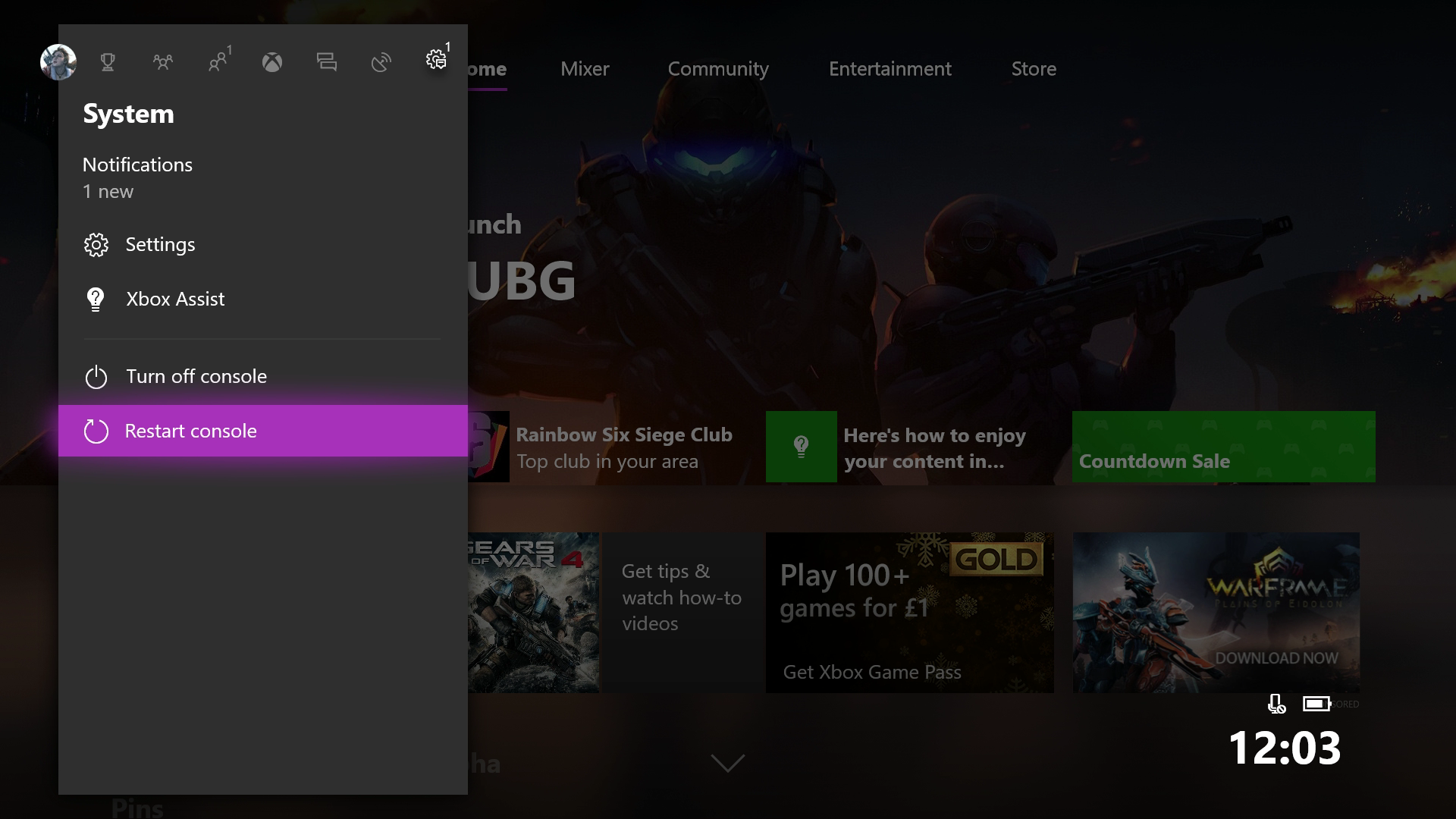
Если ваша консоль по-прежнему отвечает, то есть вы даже не можете закрыть приложение или игру, в которой возникла ошибка, вы можете выполнить полное выключение или перезапуск с помощью системного программного обеспечения.
Чтобы выключить или перезагрузить Xbox One, вы можете нажать и удерживать кнопку Xbox на контроллере и прокрутить до пункта «Выключить консоль» или «Перезапустить консоль». Другие способы выключения устройства (кроме удерживания кнопки питания или полного отключения устройства, что может привести к повреждению):
- Нажмите кнопку кнопка Xbox в верхней части контроллера, чтобы открыть меню «Руководство».
- Прокрутите вправо до Система вкладка.
- Выбирать Перезапустить консоль.

Полное выключение немного сложнее, поскольку требует погружения в приложение «Настройки». Полное выключение полностью отключит консоль, в то время как другие методы оставляют консоль либо в энергосберегающем режиме, либо в режиме мгновенного включения.
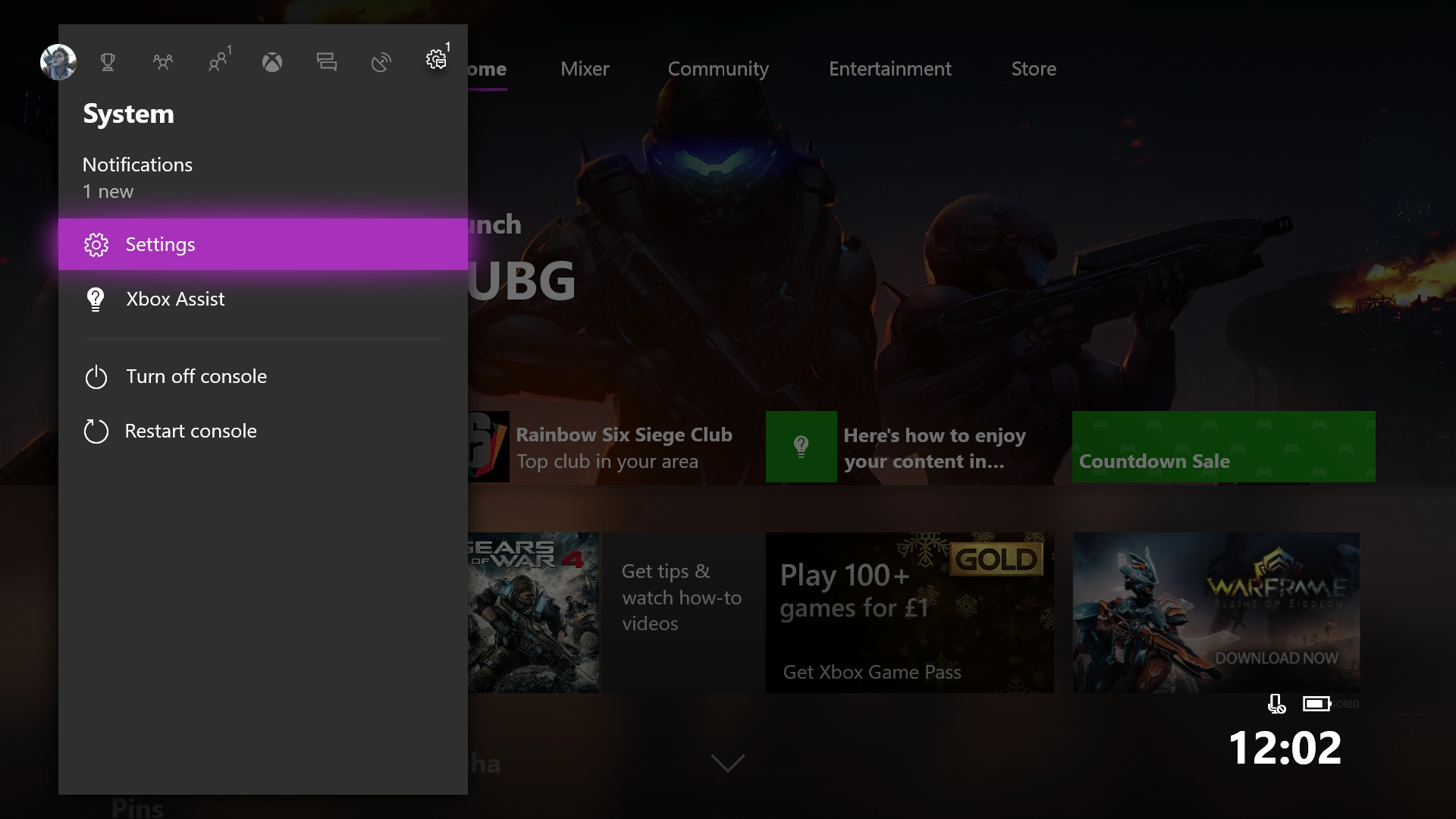
- Нажмите кнопку кнопка Xbox на контроллере, чтобы открыть меню «Руководство», и прокрутите вправо до Система вкладку и открыть Настройки.
- Отправляйтесь в Питание и запуск | Выключите или перезапустите.
- Выбирать Полное отключение.
Как выполнить полную перезагрузку Xbox One
Если ваша консоль плохо себя ведет до такой степени, что не реагирует на входные сигналы контроллера, есть только одно: вам необходимо выполнить полную перезагрузку консоли. Возможно, ему это не понравится, но это к лучшему.
Чтобы выполнить полный сброс, просто нажмите и удерживайте кнопку Кнопка питания с символом Xbox в передней правой части консоли примерно на 10 секунд. На оригинальной Xbox One это сенсорная кнопка, на Xbox One S и Xbox One X — нажимная.
Консоль должна издать звуковой сигнал при полном выключении, и шум вентиляторов должен прекратиться. На этом этапе вы можете отпустить кнопку и снова нажать кнопку, чтобы снова включить консоль.
Как восстановить заводские настройки Xbox One
Выполнение сброса настроек — это последнее средство решения проблем с Xbox One. Сброс к заводским настройкам, как правило, является крайним шагом в качестве шага по устранению неполадок, но обычно он полезен, если у вас возникла аппаратная неисправность и вам необходимо отправить консоль в ремонт, или если вы продаете свою консоль подержанную.
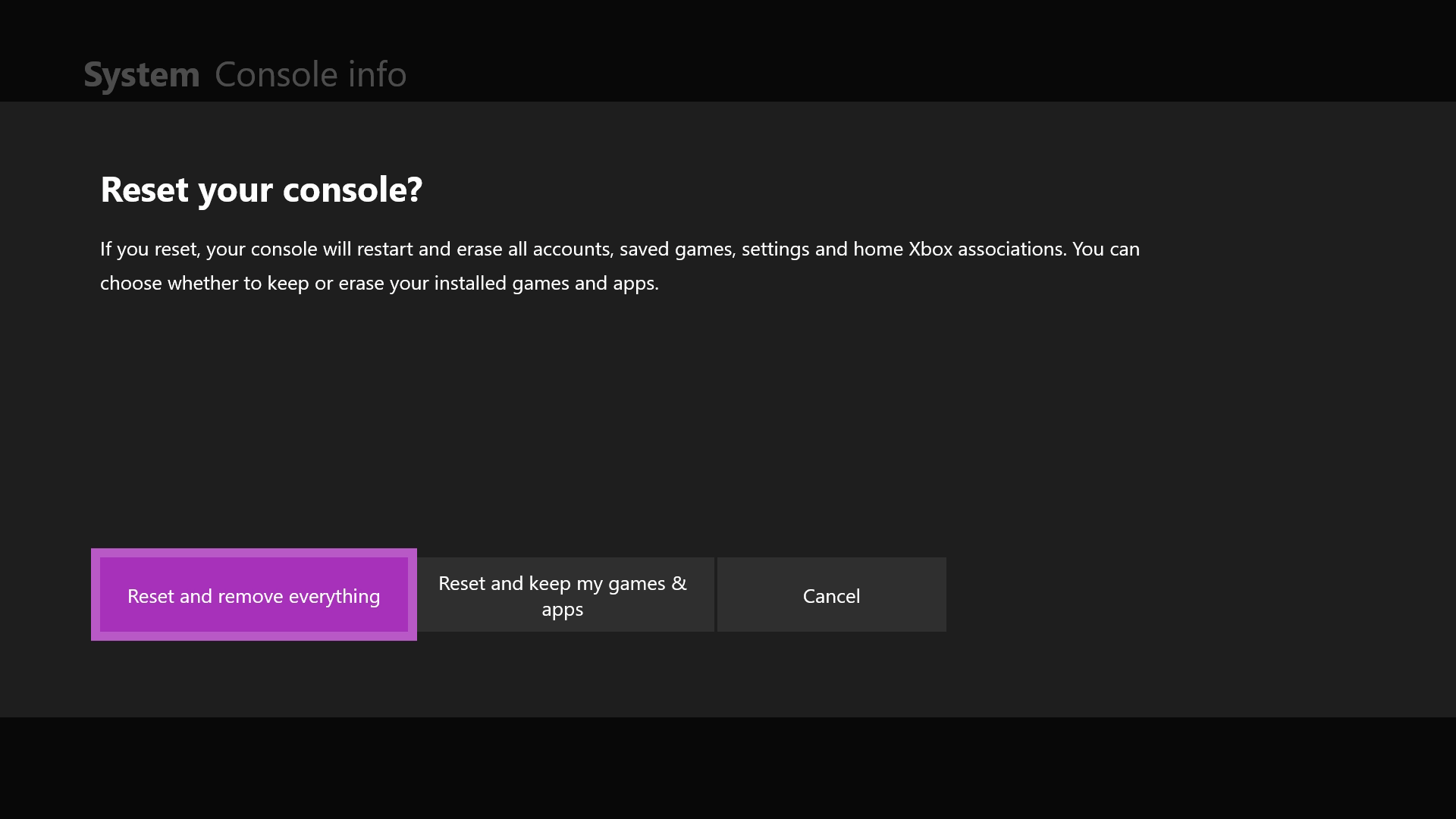
Чтобы выполнить сброс настроек Xbox One:
- Нажмите кнопку кнопка Xbox на контроллере, чтобы открыть меню «Руководство», и прокрутите вправо до Система вкладку и открыть Настройки.
- Отправляйтесь в Система | Информация о консоли и выберите Сбросить консоль.
- Выберите либо Сбросить и удалить все или Сбросить и сохранить мои игры и приложения.
Любой выбор приведет к перезапуску Xbox One, во время которого будут удалены все учетные записи, сохранены данные и настройки системы. Если вы хотите избежать повторной загрузки огромных игровых файлов, вы можете выбрать второй вариант и оставить свои игры и приложения установленными.
В зависимости от того, какой вариант вы выбрали, вы можете закрыть свои приложения и игры. Как только вы снова войдете в консоль, все ваши личные данные и информация исчезнут, хотя приложения останутся.
Сброс к заводским настройкам с помощью USB
Другой метод выполнения сброса настроек — использование USB-накопителя. Первое, что вам нужно сделать, это загрузить программу сброса на USB-накопитель. Программное обеспечение и пошаговые инструкции можно найти используя эту ссылку.
Подготовив USB-накопитель, отсоедините сетевой кабель от задней панели консоли (если вы не подключены к автономной сети Wi-Fi). Выключите консоль и отсоедините кабель питания.
Через 30 секунд снова подключите кабель питания и подключите флэш-накопитель к работающему USB-порту. Удерживайте кнопку сопряжения и кнопку извлечения на консоли (или кнопку сопряжения, а затем кнопку Xbox на One S). Затем нажмите кнопку Xbox.
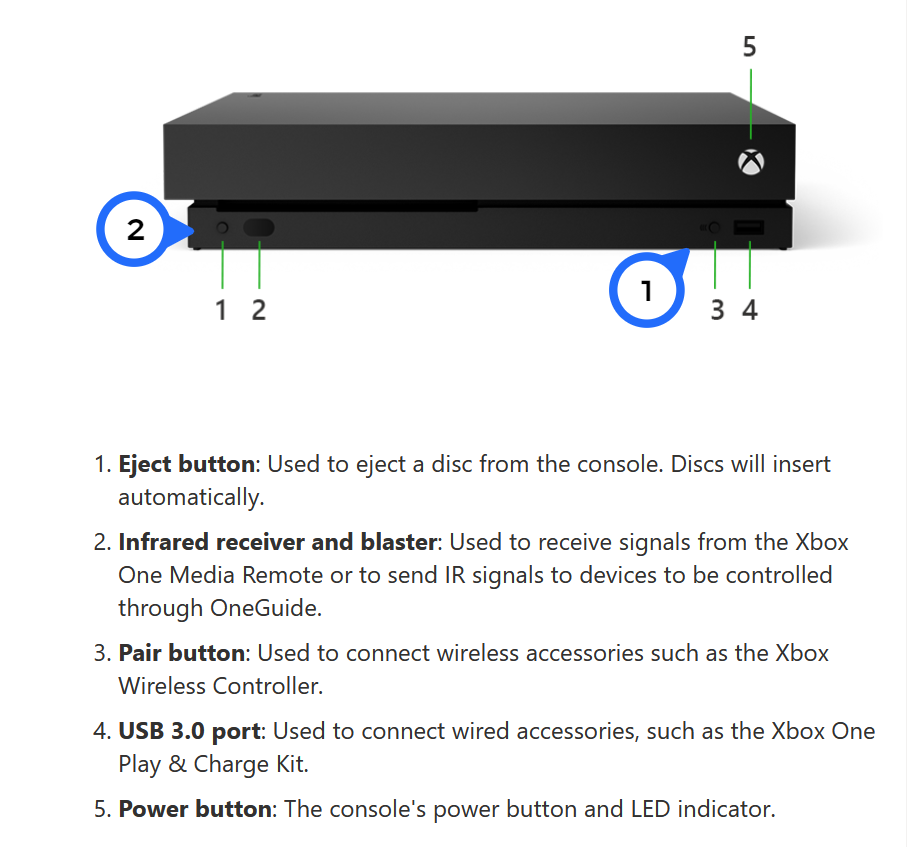 Поддержка Xbox
Поддержка XboxКогда вы услышите два звуковых сигнала (примерно через 15 секунд), вы можете отпустить кнопку извлечения и сопряжения. Перезапуск Xbox может занять минуту, но как только это произойдет, вы сможете извлечь флэш-накопитель и выполнить стандартный процесс установки.
Что делать, если ваш Xbox не сбрасывается
Несколько пользователей выразили проблемы с выполнением сброса настроек на своем Xbox. Независимо от того, останавливается ли он на полпути или происходит что-то еще, есть несколько вещей, которые вы можете попробовать, чтобы снова запустить его.
Программы для Windows, мобильные приложения, игры - ВСЁ БЕСПЛАТНО, в нашем закрытом телеграмм канале - Подписывайтесь:)
Конечно, это может быть связано с серьезной аппаратной проблемой, но ее можно легко исправить. По словам службы поддержки Xbox, вам следует начать с удержания кнопки питания, а затем отсоединить кабель питания. Подождите несколько минут и повторите процесс в обратном порядке (удерживайте кнопку питания и подключите консоль).
Конечно, если это не сработает, вы всегда можете попробовать загрузить консоль в безопасном режиме и проверить наличие обновлений. Выполните необходимые обновления, а затем попробуйте выполнить сброс настроек Xbox до заводских настроек.

У некоторых пользователей возникали проблемы, из-за которых Xbox не мог завершить процесс сброса. Раньше это происходило из-за обновления системы, поэтому проблема могла решиться сама собой. С другой стороны, если это аппаратная проблема, обратитесь в службу поддержки Xbox.
Часто задаваемые вопросы
Если у вас есть еще вопросы, мы вам ответим! Вот ответы еще на некоторые наиболее распространенные вопросы, которые нам задавали о сбросе настроек Xbox.
Могу ли я удаленно восстановить заводские настройки Xbox?
Если ваше устройство пропало или вы продали его без выполнения сброса настроек, вы можете задаться вопросом, что вы можете сделать, чтобы другие не использовали вашу информацию. К сожалению, невозможно выполнить удаленный сброс настроек Xbox.
Чтобы запретить кому-либо доступ к вашему профилю, играм, платежной информации и т. д., перейдите на Веб-страница учетной записи Microsoft и измените свой пароль. Это предотвратит использование вашей учетной записи кем-либо еще.
Конечно, вам нужно будет сделать это для каждого профиля на Xbox. Когда человек, у которого есть ваш Xbox, включит его, ему будет предложено ввести пароль. Без этого они не смогут получить доступ к вашему профилю.
Как восстановить информацию после сброса настроек?
Если вы выполнили сброс настроек к заводским настройкам и у вас все еще есть консоль, вам потребуется перезагрузить все свои покупки, игры и профиль. Вернуть данные очень просто. Просто войдите в систему, используя тот же профиль, который вы использовали до сброса.
Все ваши игры можно будет загрузить снова, а прогресс в игре должен сохраниться в облаке. Просто имейте в виду: если ваш Xbox не был подключен к Интернету до его сброса, вы рискуете потерять прогресс в игре, поскольку резервное копирование не выполнялось.